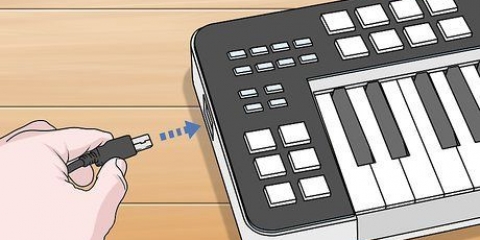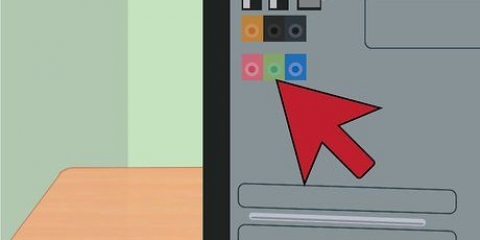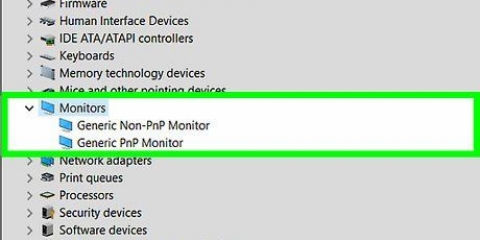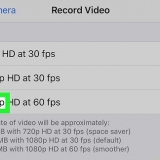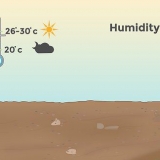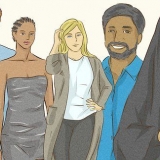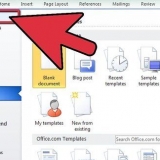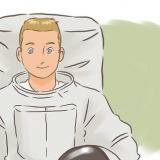Se il tuo microfono ha una presa USB, la maggior parte dei computer ha due o più porte USB sul lato o sul retro del computer. Collega la spina USB a una di queste porte. Molti laptop e computer più moderni non dispongono di una porta per microfono esterno perché generalmente sono dotati di microfoni interni. Di solito è possibile utilizzare il jack per le cuffie e regolare le impostazioni audio.
Su Windows puoi usare il Registratore di suoni e su un Mac puoi usare Quicktime o GarageBand. Se non riesci a sentire alcun suono, leggi l`ultima sezione di questo articolo per la risoluzione dei problemi.
Se vedi un triangolo con dei denti come spina del microfono, allora hai a che fare con un microfono XLR e dovrai trovare un cavo che converta la spina XLR in una spina da 1/8 di pollice o un adattatore/scheda audio esterna per il converti in usb, o hai bisogno di un mixer. Se è una presa da ¼ di pollice (la spina di un cavo per chitarra), avrai bisogno di un adattatore che possa convertirla in USB o (più probabilmente) 1/8, dopodiché puoi collegarla all`ingresso del microfono o all`ingresso delle cuffie. Questi cavi sono generalmente molto economici, non più di pochi euro. 
I microfoni XLR di solito possono essere adattati in modo abbastanza economico con cavi o un convertitore USB, ma alcuni utenti hanno notato che questo metodo non è così robusto e parte della gamma media (presenza) di buoni microfoni viene persa. Per la migliore qualità del suono, dovresti investire in un mixer con un`uscita USB. Puoi acquistare cavi adattatori da 1/4 e 1/8 di pollice ovunque e non sono costosi. Li puoi trovare in qualsiasi negozio di elettronica o online.
Su Windows puoi usare il Registratore di suoni e su un Mac puoi usare Quicktime o GarageBand. Se non riesci a sentire alcun suono, leggi l`ultima sezione di questo articolo per la risoluzione dei problemi.
Su un Mac non ci sono driver che potrebbero causare problemi, quindi tutto ciò che devi fare è andare su Impostazioni di sistema e fare clic su `Suono`, quindi selezionare `Input`. Assicurati che il microfono sia selezionato, non il microfono integrato. Su un PC vai al Pannello di controllo e fai clic su "Hardware e suoni", fai clic su "Suono" e dovresti vedere una serie di altre finestre. Fai clic su "Registra" in alto e ora dovresti vedere il tuo microfono elencato. Se non ha un segno di spunta verde, non è selezionato. Cliccaci sopra e clicca su `Proprietà`. È quindi possibile modificare le impostazioni in basso su "Usa questo dispositivo" e verrà utilizzato automaticamente la prossima volta che verrà collegato al computer. 
Su un Mac puoi impostarlo in Impostazioni di sistema, sotto "Suono". Su un PC puoi impostarlo in "Hardware e suoni", sotto "Audio".



Collegamento di un microfono a un computer
Contenuto
Se vuoi collegare un microfono separato tramite gli ingressi audio del tuo computer per chattare o per effettuare tu stesso delle registrazioni, ecco come collegare la nuova attrezzatura, che si tratti di semplici microfoni per computer o microfoni professionali tipo XLR. Se non hai idea del motivo per cui non senti alcun suono, leggi l`ultima parte di questo articolo sulla risoluzione dei problemi.
Passi
Metodo 1 di 3: collegamento di microfoni per computer standard

1. Esamina la spina del microfono. In generale, i microfoni per computer sono disponibili in due diverse dimensioni della spina: un 1/8" Spina TRS, lo stesso tipo di spina delle cuffie o una spina USB.
- Se hai un microfono XLR, una presa in pollici o un`altra variante del microfono, continua con la parte successiva di questo articolo.

2. Trova la porta corretta nel tuo computer. Quasi tutti i computer desktop hanno un ingresso per microfono sulla parte anteriore o posteriore del case. Di solito questo ingresso è colorato di rosa e accanto c`è l`immagine di un microfono. Se hai una presa da 1/8 di pollice, tutto ciò che devi fare è collegarla e testare il suono.

3. Metti alla prova il tuo nuovo microfono con il tuo software di registrazione preferito. Il modo più semplice e veloce per testare i livelli sonori è accedere alle opzioni del suono in ingresso e assicurarsi che il dispositivo appena collegato sia visibile e selezionato per l`uso. Apri un programma di registrazione e prova a usare il microfono e imposta tutti i livelli.
Metodo 2 di 3: collegamento di microfoni professionali

1. Esaminare la spina del microfono. Buoni microfoni, microfoni a condensatore e altre apparecchiature professionali di solito richiedono un adattatore o un cavo speciale. Variano nel prezzo a seconda del tipo di microfono che si desidera collegare al PC.

2. Trova il convertitore giusto. Dovrai collegare entrambi i tipi di microfoni a un adattatore prima di poterli collegare a un computer. Poiché questi microfoni sono generalmente di qualità migliore, è anche meglio investire in buoni adattatori per garantire che il segnale rimanga il più forte possibile.

3. Metti alla prova il tuo nuovo microfono con il tuo software di registrazione preferito. Il modo più semplice e veloce per testare i livelli sonori è accedere alle opzioni del suono in ingresso e assicurarsi che il dispositivo appena collegato sia visibile e selezionato per l`uso. Apri un programma di registrazione e prova a usare il microfono e imposta tutti i livelli.
Metodo 3 di 3: Risolvi i problemi comuni

1. Controllare le impostazioni dell`ingresso audio. Se non ricevi il segnale, vai alle impostazioni audio del tuo computer e assicurati che sia selezionato il dispositivo corretto e che i livelli audio siano impostati correttamente.

2. Regola il livello di ingresso. La maggior parte dei computer consente di regolare il volume di ingresso. Probabilmente sarà necessario alzare un po` i microfoni di qualità inferiore per ottenere un segnale decente, ma non è nemmeno necessario impostare i livelli troppo alti. Di solito l`impostazione predefinita è la migliore, circa il 50%.

3. Controlla il volume dell`altoparlante e del computer. Se hai degli altoparlanti esterni, o delle cuffie collegate, dovrai controllare se il volume è impostato correttamente, insieme alle impostazioni del tuo desktop, altrimenti potresti non sentire nulla.

4. Controlla le impostazioni del microfono. Dovrebbe essere chiaro che il microfono deve essere acceso e che il cavo è collegato. Inoltre, le altre impostazioni dovrebbero essere corrette a seconda del microfono.
Alcuni microfoni a condensatore e microfoni vocali possono avere più impostazioni che puoi attivare e disattivare, con uno più forte o con uno spettro sonoro più ampio dell`altro. Passa tra le diverse opzioni per scoprire quale è la migliore per i tuoi scopi.

5. Verificare le impostazioni nel programma specifico che si sta utilizzando. Diversi programmi di editing del suono hanno ciascuno impostazioni di ingresso diverse che dovrai controllare. Alcuni di questi software potrebbero essere configurati per utilizzare i microfoni interni o l`audio da altre sorgenti, anche se l`hai modificato nelle impostazioni di sistema.
Ad esempio, se stai usando Skype, vai a: Strumenti > Opzioni > Impostazioni audio e seleziona il tuo microfono. Se il tuo microfono non è elencato o non funziona, controlla se ha bisogno di software o driver specifici per funzionare.

6. Prova se il riavvio del computer aiuta. In ogni caso, a volte devi prima chiudere il programma che vuoi usare, o addirittura riavviare il computer per assicurarti che il nuovo hardware che hai collegato venga riconosciuto.
Se il microfono continua a non funzionare, prova con un altro microfono o prova con il microfono su un altro computer. Questo dovrebbe aiutarti a capire se è il computer o il microfono.
Consigli
- Assicurati che il microfono sia collegato prima di testarlo/configurarlo.
- Se la tua voce è troppo debole, aumenta il volume del microfono.
- Il registratore di suoni di un computer Windows può essere trovato digitando sndrec32 nella finestra di dialogo Esegui
- Puoi trovare GarageBand (Mac) nel Dock o nelle Applicazioni. Se non è installato, puoi trovarlo sul disco delle installazioni aggiuntive, noto anche come Disco 2.
- Registra le conversazioni.
- Assicurati che il microfono abbia la presa corretta.
Avvertenze
- Non collegare il microfono a porte diverse dall`ingresso rosa designato. In caso contrario, potresti danneggiare il microfono o la porta.
Necessità
- Un microfono da collegare al tuo computer.
- Un computer con una scheda audio.
- Un adattatore, se hai un XLR o 1/4" Spina TRS.
Articoli sull'argomento "Collegamento di un microfono a un computer"
Condividi sui social network:
Simile
Popolare